Excelで「行・列の挿入」は通常であれば行や列を右クリックして「挿入」を選択しますが、これらの作業はショートカットキーが用意されており、Windowsであれば、行や列を選択した状態でCtrl + Shift + 「+(プラス)」で空白行や列を挿入できます。
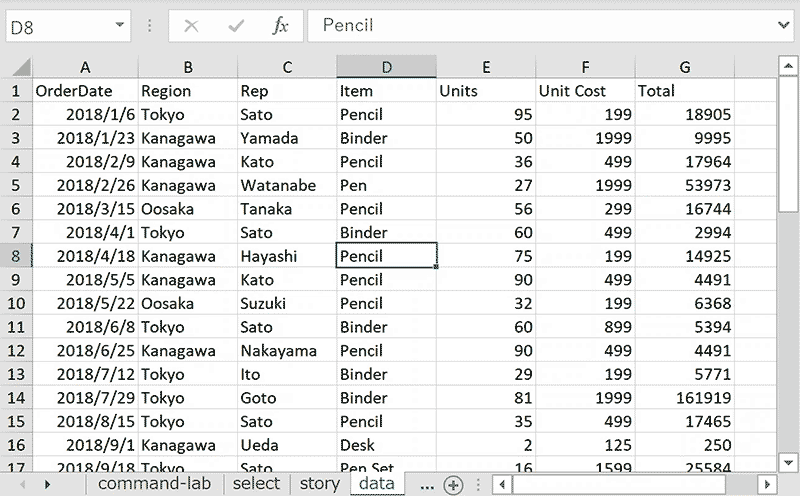
関連リンク
行・列を表示・非表示するショートカットキー
行・列をグループ化するショートカットキー
作業爆速!移動に関するショートカットキー
目次
行・列を挿入・削除するショートカットキー
行や列を選択した状態で空白行や空白列を追加することができるショートカットキーです。追加や削除に関しては行と列に関係なく同じショートカットキーで対応できるので覚えやすいと思います。
| 【列または行を選択した状態で】空白の列・行を追加する | WindowsCtrlshift「+」 |
|---|---|
| mac | |
| 【列または行を選択した状態で】列・行を削除する | WindowsCtrl「-」 |
| mac |
選択範囲を行・列全体に拡張するショートカットキー
一緒に覚えておくとさらに効率的な作業ができるショートカットキーです。いろいろ応用が効くのでこの二つは必ず合わせて覚えておきましょう。
| 選択範囲を列全体に拡張する。 | WindowsCtrlspace |
|---|---|
| mac | |
| 選択範囲を行全体に拡張する。 | Windowsshiftspace |
| mac |
ショートカットキーの練習
当サイトはショートカットキーの練習を実際の動きを確認しながら練習できる機能がついています。繰り返し指を動かして練習ができるので、ゲーム感覚で遊んでいくうちに自然とショートカットキーが使えるようになれます。ショートカットキーは暗記するよりも実際に手を動かして練習していったほうが習得が早くなるので、是非当サイトをブックマークに登録し定期的に練習してみてください。下記のSTARTキーを押下すると練習を始められます。
下のスタートボタンを押して練習モードに入ります。
STARTSTOP
※入力モード切り替え ctrl + shift + alt + space
PRE
NEXT
現在の問題をリストから除外
除外したリストをリセット
ガイドモード
リピートモード
※推奨ブラウザ Google Chrome
PUSH ENTER
ショートカット関連記事一覧
- エクセルのショートカットキーの一覧
- シート移動・新規作成のショートカットキー(Win・mac)
- セルの結合のショートカットを使う3つの方法
- 取り消し線のショートカットキー(Win・mac)
- オートフィルのショートカットをする2つの方法
- セルの書式設定を表示するショートカットキー
- ファイルを閉じる・終了するショートカットキー
- フィルターのショートカットキーまとめ(win・mac)
- 行・列を表示・非表示するショートカットキー(Win・mac)
- 行・列を挿入・削除するショートカットキー(Win・mac)
- オートSUMのショートカットキー(Win・mac)
- 上や左のセルと同じデータをコピーするショートカットキー(Win・mac)
- 印刷をするショートカットキー(Win・mac)
- 検索・置換に関するショートカットキー(Win・mac)
- コメントに関するショートカットキー(Win・mac)
- 行・列をグループ化するショートカットキー
- 今日の日付・現在時刻を瞬時に入力できるショートカットキー
- 再計算して更新するショートカットキー(Win・mac)
- 値で貼り付けるためのショートカットキー
- 拡大(ズーム)・縮小に関するショートカット一覧(Win・mac)
- 絶対参照に切り替えるショートカットキー
- プルダウンを開くショートカットキー(Win・mac)
- 全画面表示に切り替え・解除するショートカットキー
- VBA、マクロに関するショートカットキー(Win・mac)
- セル入力・編集モードに入るショートカット(Win・mac)
- 作業爆速!移動に関するショートカットキー
- ピポットテーブル作成のショートカットキー








